A ທາງດ້ານຮ່າງກາຍ ຮາດດິດ ສາມາດໄດ້ຮັບການແບ່ງເປັນສ່ວນຢູ່ໃນຫລາຍພາຕິຊັນທີ່ຈະຊ່ວຍໃຫ້ທ່ານເກັບຮັກສາຂໍ້ມູນປະສິດທິພາບ. ພວກເຂົາເຈົ້າຖືທີ່ກໍານົດໄວ້ທີ່ແຕກຕ່າງກັນຂອງຂໍ້ມູນແລະລະບົບໄຟລ໌ທີ່ມີຄວາມຈໍາເປັນທີ່ຈະເລີ່ມຕົ້ນລະບົບຂອງທ່ານ. A ຕາຕະລາງການແບ່ງປັນທົ່ວໄປປົກກະຕິແລ້ວປະກອບດ້ວຍການແບ່ງປັນປະຖົມແລະການແບ່ງປັນຂະຫຍາຍ.
ເຖິງແມ່ນວ່າເປັນແຜ່ນອາດຈະມີການເຮັດມີຄຸນນະພາບສູງ, ມີຍັງເປັນໄປໄດ້ສໍາລັບການແບ່ງປັນຂອງຕົນເພື່ອໃຫ້ໄດ້ຮັບຄວາມເສຍຫາຍ. ນີ້ສາມາດນໍາໄປສູ່ການສູນເສຍຂໍ້ມູນທີ່ອາດຈະຮ້າຍແຮງກັບຜູ້ໃຊ້. ມີສີ່ເຫດຜົນຕົ້ນຕໍທີ່ເຮັດໃຫ້ເກີດຄວາມເສຍຫາຍການແບ່ງປັນແມ່ນ:
- ເຊື້ອໄວຣັສຄອມພິວເຕີ: ນີ້ແມ່ນສາເຫດທົ່ວໄປທີ່ສຸດຂອງຄວາມເສຍຫາຍການແບ່ງປັນ. ຄວາມຮຸນແຮງຂອງຄວາມເສຍຫາຍແມ່ນຂຶ້ນກັບປະເພດໄວຣັສ, ແລະອັນນີ້ຈະກໍານົດຖ້າຫາກວ່າທ່ານຈະສາມາດຟື້ນຕົວຂໍ້ມູນຂອງທ່ານຫຼືບໍ່. ດັ່ງນັ້ນ, ສະເຫມີເຮັດໃຫ້ແນ່ໃຈວ່າການ antivirus ຂອງທ່ານໄດ້ຖືກປັບປຸງເປັນປົກກະຕິເພື່ອຫຼຸດຜ່ອນຄວາມເສຍຫາຍ.
- ປະຕິບັດງານທີ່ບໍ່ເຫມາະສົມ: ຜູ້ຊົມໃຊ້ຄອມພິວເຕີໃຫມ່ມັກຈະມີປະສົບການນີ້ຍ້ອນວ່າເຂົາເຈົ້ານໍາໃຊ້ແຜ່ນທີ່ບໍ່ເຫມາະສົມ. ນີ້ຈະເຮັດໃຫ້ການແບ່ງປັນໃນການໄດ້ຮັບຄວາມເສຍຫາຍແລະໃນທີ່ສຸດຄວາມເສຍຫາຍທີ່ຈະກາຍເປັນ irreversible.
- ຊອຟແວມີຂໍ້ບົກພ່ອງ: ເປັນຊອບແວຜິດປົກກະຕິການຕິດຕັ້ງໃນຄອມພິວເຕີຂອງທ່ານສາມາດນໍາໄປສູ່ການແບ່ງປັນຄວາມເສຍຫາຍ.
- Instant ປິດລົງຫຼືພະລັງງານຄວາມລົ້ມເຫຼວຂອງ: ເປັນການລົບກວນທີ່ບໍ່ຄາດຄິດໃນແຫຼ່ງພະລັງງານທີ່ຈະນໍາໄປສູ່ການແບ່ງປັນຄວາມເສຍຫາຍ. ດັ່ງນັ້ນ, ໃຫ້ແນ່ໃຈວ່າຄອມພິວເຕີຂອງທ່ານໄດ້ຖືກປິດລົງຫຼັງຈາກການນໍາໃຊ້.
ສ່ວນທີ 1: ວິທີການຊ່ອມ Partition ທີ່ເສຍຫາຍ
ຊ່ອມການແບ່ງປັນຄວາມເສຍຫາຍໄດ້ງ່າຍໃນເວລາທີ່ທ່ານມີເຄື່ອງມືສິດທິໃນການຊ່ວຍໃຫ້ທ່ານອອກເຊັ່ນ: ຂອງຄວາມຍາວປາ Partition MiniTool . ມັນເປັນຊອຟແວທີ່ມີຄຸນນະສົມບັດການປົກປ້ອງຂໍ້ມູນກໍ່ສ້າງໃນທີ່ຈະ ຟື້ນຟູການແບ່ງປັນເສຍຫາຍ . ນີ້ແມ່ນຂັ້ນຕອນໃນການປະຕິບັດຕາມໃນເວລາທີ່ທ່ານກໍາລັງສ້ອມແປງການແບ່ງປັນຄວາມເສຍຫາຍແມ່ນ:
ຂັ້ນຕອນທີ 1. ເລືອກການແບ່ງປັນຄວາມເສຍຫາຍ
ເປີດຊອຟແວແລະຂວາຄລິກໃສ່ການແບ່ງປັນຄວາມເສຍຫາຍ (s). A ເມນູເລື່ອນລົງຈະໄປປາກົດແລະໃຫ້ຄລິກໃສ່ "ກວດສອບລະບົບເອກະສານ" ??.
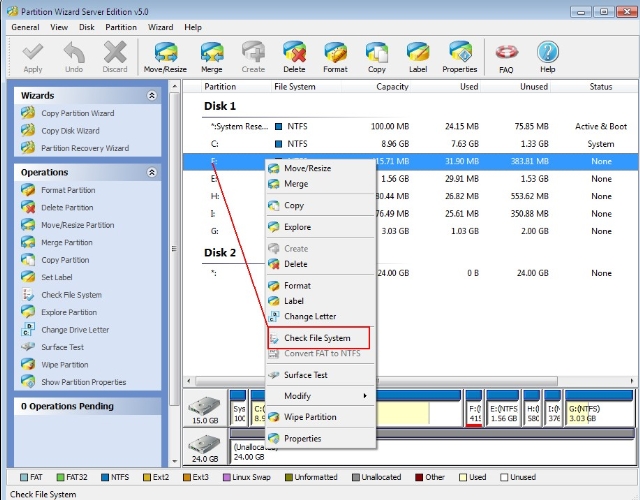
ຂັ້ນຕອນທີ 2 ເລີ່ມການສ້ອມແປງການແບ່ງປັນ
ເມື່ອແມ່ຫມ້າຍຕໍ່ໄປປາກົດເລືອກ "ກວດສອບແລະແກ້ໄຂຄວາມຜິດພາດພົບ" ?? ກ່ອນທີ່ຈະຄລິກໃສ່ "ເລີ່ມຕົ້ນ" ?? ປຸ່ມ. ມັນຈະໃຊ້ເວລາຫຼາຍນາທີເພື່ອໃຫ້ສໍາເລັດຂະບວນການ.
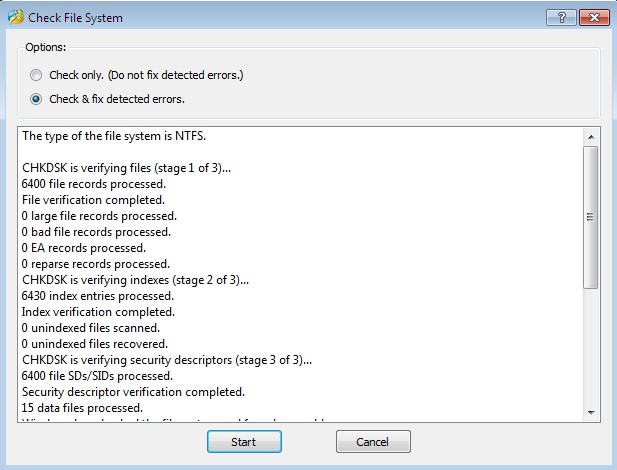
ຂະນະທີ່ທ່ານສາມາດເບິ່ງ, ທ່ານຈະສາມາດປະຕິບັດການສ້ອມແປງການແບ່ງປັນການຮູ້ຫນັງສືໃນເວລາພຽງສອງກົດ. ມັນເປັນຫຼາຍງ່າຍແລະງ່າຍທີ່ຈະປະຕິບັດງານ. ມີຈໍານວນຫຼາຍແມ່ນ ຊອບແວການສ້ອມແປງການແບ່ງປັນ ທີ່ມີປະມານໃຫ້ກວດເບິ່ງໃຫ້ເຂົາເຈົ້າບໍ່ຫຼາຍປານໃດກ່ອນທີ່ຈະຕັດສິນໃຈກ່ຽວກັບການຊຶ່ງເປັນທີ່ດີທີ່ສຸດສໍາລັບທ່ານ.
ສ່ວນທີ 2: ວິທີການຟື້ນຟູໄຟລ໌ຈາກ A Partition ທີ່ເສຍຫາຍ
ໃນປັດຈຸບັນທີ່ທ່ານໄດ້ປັບປຸງສ້ອມແປງການແບ່ງປັນຄວາມເສຍຫາຍ, ມັນເປັນເວລາທີ່ຈະຟື້ນຕົວໄຟລ໌ສູນເສຍ. ມີ Wondershare Data Recovery, ທ່ານຈະສາມາດທີ່ຈະຟື້ນຟູທີ່ສຸດຂອງຂໍ້ມູນທີ່ເກັບໄວ້ໃນການແບ່ງປັນການສ້ອມແປງໄດ້. ຕໍ່ໄປນີ້ແມ່ນຄູ່ມືເພື່ອຊ່ວຍໃຫ້ທ່ານໄດ້ ຟື້ນຕົວການແບ່ງປັນຮູບແບບ ໄຟລ໌:

- ຟື້ນຕົວໄຟລ໌ສູນເສຍຫຼືລຶບ, ຮູບພາບ, ສຽງ, ດົນຕີ, ອີເມວຈາກອຸປະກອນການເກັບຮັກສາປະສິດທິພາບໃດ, ໄດ້ຢ່າງປອດໄພແລະສໍາເລັດການ.
- ສະຫນັບສະຫນູນການຟື້ນຟູຂໍ້ມູນຈາກຖັງ Recycle, ຮາດດິດ, ບັດຄວາມຊົງຈໍາ, ຂັບ flash, ກ້ອງຖ່າຍຮູບດິຈິຕອນແລະກ້ອງວິດີໂອ.
- ຫນັບສະຫນູນການຟື້ນຕົວຂໍ້ມູນສໍາລັບການລຶບຢ່າງກະທັນຫັນ, ຮູບແບບ, ສໍ້ລາດບັງຫຼວງການຂັບແຂງ, ການໂຈມຕີໄວຣັສ, ອຸປະຕິເຫດລະບົບພາຍໃຕ້ສະຖານະການທີ່ແຕກຕ່າງກັນ.
- Preview ກ່ອນທີ່ຈະຟື້ນຟູອະນຸຍາດໃຫ້ທ່ານເພື່ອເຮັດໃຫ້ການຟື້ນຕົວເລືອກ.
- OS ສະຫນັບສະຫນຸນ: Windows 10/8/7 / XP / Vista, Mac OS X (Mac OS X 106, 107 ແລະ 108, 109, 1010 Yosemite, 1010, 1011 El Capitan, 1012 Sierra) ກ່ຽວກັບ iMac, MacBook, Mac Pro ແລະອື່ນໆ
ດາວໂຫຼດຟຣີ Wondershare Recovery Data ກ່ຽວກັບ Mac, ວ່າມັນສາມາດໄດ້ຢ່າງງ່າຍດາຍແລະປະສິດທິພາບເພື່ອຊ່ວຍໃຫ້ທ່ານປະຕິບັດການຟື້ນຟູການແບ່ງປັນ, ການຟື້ນຟູໄຟລ໌ລຶບໄປແລ້ວແລະການຟື້ນຟູໄດ RAW ຍາກ. ປະຕິບັດຕາມຂັ້ນຕອນທີ່ງ່າຍດາຍຕໍ່ໄປທີ່ຈະກູ້ຄືນຂໍ້ມູນຈາກການແບ່ງປັນຄວາມເສຍຫາຍ.
ຂັ້ນຕອນທີ 1. ເລືອກປະເພດຂອງໄຟລ໌
ການຟື້ນຕົວຂໍ້ມູນຈາກການແບ່ງປັນຄວາມເສຍຫາຍ, ທ່ານສາມາດເລືອກເອົາຕົວເລືອກປະເພດເອກະສານສະເພາະໃດຫນຶ່ງຫຼືທ່ານສາມາດເລືອກເອົາຕົວເລືອກ "ທຸກປະເພດເອກະສານ" ເພື່ອເລີ່ມຕົ້ນການ ຟື້ນຟູການແບ່ງປັນ .

ຂັ້ນຕອນທີ 2 ເລືອກສະຖານທີ່
ເລືອກພາຕິຊັນຄວາມເສຍຫາຍບ່ອນທີ່ທ່ານສູນເສຍໄຟລ໌ຂອງທ່ານ. ຖ້າຫາກວ່າທ່ານບໍ່ແນ່ໃຈວ່າ lcoation, ທ່ານສາມາດໄປໃຫ້ຄລິກໃສ່ "ຂ້າພະເຈົ້າບໍ່ສາມາດຊອກຫາການແບ່ງປັນຂອງຂ້າພະເຈົ້າ" ເພື່ອເລືອກການແບ່ງປັນເປັນ.

ຂັ້ນຕອນທີ 3. ເລືອກພາຕິຊັນທີ່ຈະສະແກນ
ເລືອກການແບ່ງປັນເປັນບ່ອນທີ່ທ່ານຕ້ອງການຟື້ນຕົວຂໍ້ມູນສູນຫາຍ. ໃຫ້ຄລິກໃສ່ປຸ່ມ "Start" ເພື່ອສະແກນການແບ່ງປັນຄວາມເສຍຫາຍ

ຂັ້ນຕອນທີ 4. ໄຟລ໌ Preview ກ່ອນທີ່ຈະຟື້ນ
ຫຼັງຈາກການສະແກນ, ທ່ານສາມາດສະແດງໄຟລ໌ຟື້ນຕົວຈາກການແບ່ງປັນຄວາມເສຍຫາຍແລະເລືອກທີ່ໄຟລ໌ທີ່ທ່ານຕ້ອງການທີ່ຈະຟື້ນຕົວ.

ເຊັ່ນດຽວກັບສຸຂະພາບຂອງມະນຸດ, ມັນແມ່ນສະເຫມີໄປທີ່ດີກວ່າທີ່ຈະປ້ອງກັນບໍ່ໃຫ້ mishaps ເຕັກໂນໂລຊີໃດແທນທີ່ຈະກ່ວາການປິ່ນປົວໃຫ້ເຂົາເຈົ້າ. ຊ່ອມຄວາມເສຍຫາຍແມ່ນລາຄາແພງຫຼາຍແລະໃຊ້ເວລາໂທຣກ່ຽວກັບອຸປະກອນຂອງທ່ານ. ເຖິງແມ່ນວ່າຖ້າຫາກວ່າທ່ານມີການຄຸ້ມຄອງສົບຜົນສໍາເລັດປະຕິບັດການສ້ອມແປງການແບ່ງປັນ, ການແບ່ງປັນຂອງທ່ານຈະບໍ່ສາມາດທີ່ຈະປະຕິບັດຍ້ອນວ່າເຂົາເຈົ້ານໍາໃຊ້ເພື່ອ.
ຂັ້ນຕອນການປ້ອງກັນເຫຼົ່ານີ້ແມ່ນງ່າຍຫຼາຍເພື່ອເຮັດແນວໃດແລະຈະບໍ່ໃຊ້ເວລາຫຼາຍເວລາໃດຂອງທ່ານ. ໃນຄວາມເປັນຈິງ, ສ່ວນໃຫຍ່ຂອງຄວາມຮູ້ທີ່ປາຍແລະ tricks ເຫຼົ່ານີ້ແມ່ນເປັນນິໄສ.
ສິ່ງທີ່ຄວນຮູ້ແລະ tricks ເພື່ອປ້ອງກັນການແບ່ງປັນຂອງທ່ານຈາກຄວາມເສຍຫາຍ
ມີສິ່ງທີ່ພໍສົມທ່ານສາມາດເຮັດໄດ້ເພື່ອຫຼີກເວັ້ນການທີ່ທ່ານຈາກຄວາມຕ້ອງການທີ່ຈະປະຕິບັດການສ້ອມແປງການແບ່ງປັນແມ່ນ. ຕໍ່ໄປນີ້ແມ່ນບັນຊີລາຍຊື່ຂອງສິ່ງທີ່ທ່ານສາມາດເຮັດໄດ້:
- ເນື່ອງຈາກວ່າເຊື້ອໄວຣັສຄອມພິວເຕີເປັນເຫດຜົນທົ່ວໄປທີ່ສຸດຫລັງເສຍຫາຍການແບ່ງປັນ, ເຮັດໃຫ້ມັນເປັນນິໄສສະເຫມີໄປສະແກນອຸປະກອນພາຍນອກຂອງທ່ານ. ນີ້ແມ່ນເປັນຄວາມຈິງໂດຍສະເພາະແມ່ນຖ້າຫາກວ່າທ່ານນໍາໃຊ້ອຸປະກອນພາຍນອກຂອງທ່ານກ່ຽວກັບຄອມພິວເຕີຕ່າງໆທີ່ພວກເຂົາເຈົ້າມີຄວາມສ່ຽງຫຼາຍວິທີການນີ້.
- ຫຼີກເວັ້ນການປະຕິບັດການດໍາເນີນງານທີ່ບໍ່ຖືກຕ້ອງກ່ຽວກັບແຜ່ນຂອງທ່ານຍ້ອນວ່າເຂົາເຈົ້ານໍາໄປສູ່ການແບ່ງປັນທີ່ຜິດແລະເສຍຫາຍ. ເພາະສະນັ້ນ, ພຽງແຕ່ປະຕິບັດການດໍາເນີນງານທີ່ທ່ານມີໃຫ້ແນ່ໃຈວ່າຂອງ.
- ບໍ່ໄດ້ຕິດຕັ້ງຊອບແວທີ່ລະເມີດລິຂະໂດຍຜູ້ປະກອບການທີ່ຜິດກົດຫມາຍ. ແມ່ນແລ້ວ, ພວກເຂົາເຈົ້າມີລາຄາແພງ, ແຕ່ການຕິດຕັ້ງຊອບແວຈາກແຫຼ່ງຂໍ້ມູນທີ່ເຊື່ອຖືໄດ້ຈະບໍ່ເຮັດໃຫ້ເກີດຄວາມເສຍຫາຍ irreparable ໃດກ່ຽວກັບການແບ່ງປັນຂອງທ່ານ. ຂຶ້ນຢູ່ກັບຄວາມຮຸນແຮງຂອງຄວາມເສຍຫາຍດັ່ງກ່າວ, ການສ້ອມແປງການແບ່ງປັນສາມາດມີມູນຄ່າຫຼາຍກ່ວາການຊື້ຊອຟແວຮັບອະນຸຍາດ.
- ພະຍາຍາມເພື່ອຫຼີກເວັ້ນການປະຕິບັດການປິດລະບົບຄອມພິວເຕີຢ່າງກະທັນຫັນຫຼືພະລັງງານອອກເປັນຢ່າງຫຼາຍຂອງການເຫຼົ່ານີ້ອາດເຮັດໃຫ້ເກີດຄວາມເສຍຫາຍໃຫ້ແຜ່ນທີ່.
ສິ່ງທີ່ຄວນຮູ້ແລະ tricks ເພື່ອປົກປັກຮັກສາຂໍ້ມູນສໍາຄັນຂອງທ່ານໃນການແບ່ງປັນເປັນ
ການເກັບຮັກສາໄຂ່ຂອງທ່ານທັງຫມົດໃນຕູ້ເອກະສານແມ່ນບໍ່ເປັນຄວາມຄິດທີ່ດີ. ຕໍ່ໄປນີ້ແມ່ນບາງຢ່າງທີ່ຈະປົກປັກຮັກສາຂໍ້ມູນສໍາຄັນທີ່ເກັບໄວ້ໃນການແບ່ງປັນຂອງທ່ານແມ່ນ:
- ເພື່ອປົກປັກຮັກສາຕົວທ່ານເອງຈາກການສູນເສຍໄຟລ໌ເກັບຮັກສາໄວ້ໃນການແບ່ງປັນຂອງທ່ານ, ມັນເປັນສະເຫມີເປັນຄວາມຄິດທີ່ດີໃນການທີ່ສໍາຄັນບາງຄວາມປອດໄພ. ທ່ານສາມາດບໍ່ວ່າຈະຊ້ໍາໄຟແລະຮັກສາໃຫ້ເຂົາເຈົ້າໃນການແບ່ງປັນທີ່ແຕກຕ່າງກັນຫຼືເກັບຮັກສາໃຫ້ເຂົາເຈົ້າໃນການເກັບຮັກສາຟັງ.
- ຮັກສາການແບ່ງປັນການຟື້ນຟູເປັນດັ່ງນັ້ນມັນຈະຊ່ວຍໃຫ້ທ່ານຟື້ນຕົວທຸກສິ່ງທຸກຢ່າງໃນການແບ່ງປັນຄວາມເສຍຫາຍໄດ້. ນີ້ຈະເຮັດໃຫ້ການສ້ອມແປງການແບ່ງປັນນັ້ນຫຼາຍງ່າຍຂຶ້ນ.
Partition
- ກູ້ຄືນ Partition File +
-
- ຟື້ນຟູການແບ່ງປັນເສຍ
- ຟື້ນຕົວໄຟລ໌ຈາກ Partition ຖຸດິບ
- Partition Recovery Samsung
- Recvoery Partition USB
- Recovery Partition
- Vista Partition Recvoery
- Recover Deleted Partiton
- ລວມ Partition
- Partition clone
- ຕາຕະລາງ Partition ບໍ່ຖືກຕ້ອງ
- Partition Split
- Partition ລຶບໃນ Win10
- ສ້າງ Partition ໃນ Win10 / MAC
- ຟື້ນຟູການແບ່ງປັນໄຟລ໌
- Mac Partition Recovery
- ລວມ Partition ໃນ Win10
- GPT Partition
- ຟື້ນຕົວຂໍ້ມູນຈາກການແບ່ງປັນຮູບແບບ






